Copiii de pe YouTube sunt ca șobolanii de la un distribuitor de alimente. Atingeți, atingeți, atingeți, următorul videoclip vă rog. Dar, spre deosebire de șobolani, care sunt „recompensați” cu un șoc electric sau mai rău, copiii ajung să navigheze Urmeaza link-uri până când ajung văzând un șobolan șocat sau mai rău. Un scriitor mai pompos ar sublinia aici că este sarcina unui părinte să monitorizeze activitatea YouTube a copilului lor, dar părinții reali știu că acest lucru nu este deosebit de realist. Deci, cum îi oprești pe copiii tăi să urmărească un lucru greșit? Să vedem:
Restricții YouTube
YouTube plasează restricții de vârstă a unor videoclipuri. În timp ce utilizatorii de încărcare își pot evalua propriile videoclipuri, acest lucru nu se întâmplă întotdeauna. Pentru tine și pentru mine, aceste restricții nu fac nicio diferență. Poți urmări orice îți place. Dar dacă copiii tăi vor fi lăsați singuri în timp ce mumia își pregătește după-amiaza Old Fashioned, atunci aceste restricții sunt de mare ajutor.
Conținutul video poate fi marcat pentru următoarele:
- Limbaj vulgar.
- Violență și imagini tulburătoare.
- Nuditate și conținut sugestiv sexual.
- Portretizarea activităților dăunătoare sau periculoase.
Nu sunt motivul pentru care nuditatea este pe această listă. La urma urmei, toată lumea - chiar și copiii - are un corp pe care îl poate vedea oricând.
Cum se activează modul restricționat YouTube în Safari

Foto: Cultul lui Mac
Restricțiile YouTube funcționează în funcție de browser. Pentru a le activa, asigurați-vă că v-ați conectat la contul YouTube, urmați împreună cu instrucțiunile:
- Faceți clic pe pictograma utilizator în dreapta sus a site-ului YouTube.
- Click pe Mod restricționat: Dezactivat în partea de jos a listei rezultate. Modul restricționat va fi activat.
Problema este că modul restricționat poate fi dezactivat la fel de ușor, ceea ce înseamnă că copiii dvs. o vor face în timp ce vă faceți micul pui de somn post-martini. Pentru a bloca modul restricționat, trebuie să vizitați din nou același meniu. De data aceasta, ultimul element de pe listă este Mod restricționat: Activat. Faceți clic pe acesta, apoi faceți clic pe comutare la Blocați modul restricționat pe acest browser. Introduceți parola YouTube sau Google când vi se solicită.
Asta e. Ați terminat. Oricine folosește browserul dvs. nu va putea vizualiza conținut restricționat. Dar ce se întâmplă dacă copiii tăi se pricep la lucruri în timp ce stai comat pe canapea și trec la o nouă browser privat filă? Prin design, aceasta va încărca YouTube fără să vă conectați.
Nici o problemă. YouTube nu vă permite să vizualizați conținut restricționat dacă nu sunteți conectat. Rezultatele căutării sunt nelimitate, dar făcând clic pe ele se solicită conectarea.
Cum să dezactivați modul restricționat YouTube în Safari
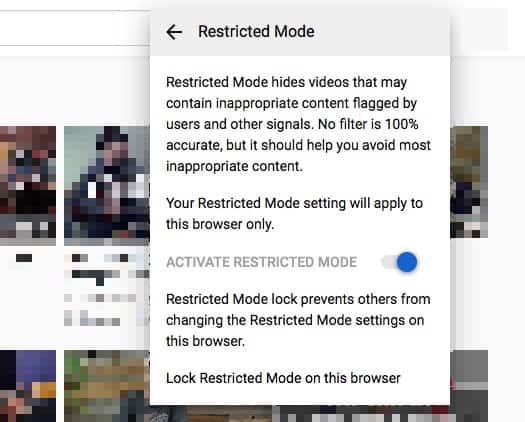
Foto: Cultul lui Mac
Pentru a dezactiva modul restricționat YouTube, trebuie doar să urmați aceeași procedură ca mai sus. Faceți clic din nou pe comutator pentru a debloca restricțiile și introduceți parola YouTube sau Google. Sfat profesional: după activarea restricțiilor, este posibil să doriți dezactivați completarea automată a parolei Safari, sau copiii dvs. nu vor avea probleme să ocolească restricțiile.
Cum se activează modul restricționat YouTube în Mobile Safari
Cel mai bun mod de a controla utilizarea YouTube de către copiii dvs. pe iOS poate fi să apucați aplicația YouTube Kids, care vă permite să controlați ceea ce văd. În timp ce restricțiile browserului funcționează pe Safari pentru iPhone și iPad, este greu să le blocați. YouTube instrucțiuni proprii cu privire la subiect spuneți că puteți bloca modul restricționat, la fel ca pe desktop, dar nu găsesc nicio setare pentru asta nicăieri.
Aplicația YouTube Kids
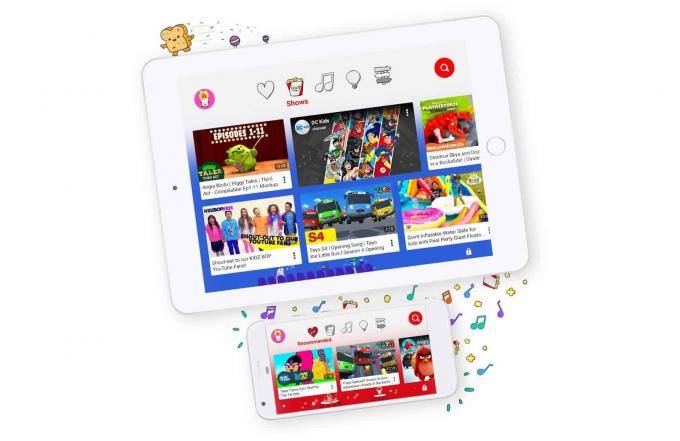
Foto: YouTube
În schimb, puteți activa fișierul Comenzile parentale ale iPad și iPhone pentru a dezactiva YouTube în browser și pentru a utiliza YouTube Kids. Acest lucru nu numai că vă permite să restricționați ceea ce privesc copiii, dar vă permite, de asemenea, să verificați cu ușurință ceea ce ei avea au urmărit, precum și alte caracteristici îngrijite, cum ar fi un temporizator, care va limita cât timp pot urmări.
Preț: Liber
Descarca: YouTube Kids din App Store (iOS)
Deci, vedeți, este ușor să blocați conținut pentru adulți de pe YouTube atât pe Mac, cât și pe iOS. Aceasta este o veste minunată, deoarece înseamnă că vă puteți bucura acum de cel de-al doilea martini, fără vină.



![Verificați sănătatea bateriei MacBook și prelungiți durata de viață în Catalina [sfat Pro]](/f/5d76d0ca44fb3bab700493c2e17f917b.jpg?width=81&height=81)